doc文件打开是乱码怎么办
首先,乱码的原因就是因为内容的编码格式和word规定的不一样!这一点是清楚的,万变不离其宗。所以,不管字母乱码还是汉字乱码,采用“删除内容格式法”,都可以解决乱码的现象。
第一步:打开文件,选项,在选项卡设置里边,找到高级,取消对“使用智能段落范围选择”复选框的勾选,然后单击确定按钮,目的是为了修复文件,下面修复文件。
第二步:全选乱码文件一一复制,将所有的乱码内容复制到新的文档里边,为了粘贴的时候去除格式。
第三步:新建一个文档 文件。
第四步:粘贴复制内容到新建好的空白文档。
这里必须注意:粘贴后,选择仅保留文本,这样所有文字的格式将会被移除。
最后选择“仅保留文本”后,保存文档,文档格式已经被删除了,乱码就被解决了。我们在使用word时,遇到问题不要慌,找到操作步骤一步步解决。
Office文档打开后显示乱码如何解决
一、把损坏的Word文档存为另一种格式。
1、打开被损坏的文档单击“文件/另存为”菜单,在“保存类型”列表中,选择“RTF格式”,然后单击“保存”按钮,并关闭word。
2、打开刚才保存的RTF格式文件,再次使用“另存为”将文件重新保存为“Word文档”,现在打开这个word文件就可以发现文件已经被恢复过来了。
如果在转换成rtf格式后文件仍然不能被恢复,可以将文件再次转换为纯文本格式(*.txt),再转换回Word格式,当然在转换为txt文件的时候其图片等信息会丢失掉。
二、Word文档的最后一个段落符号记录着全篇文档的格式信息,有时删除这些格式信息就可以恢复变成乱码的文件。
1、在打开损坏的文档后,单击“工具/选项”菜单,选择“编辑”标签,取消对“使用智能段落选择范围”复选框的勾选,然后单击 按钮。这样就可以修复文件了。
2、选定最后一个段落符之外的全部内容,然后将这些内容粘贴复制到新的word文件中即可。
三、将损坏的Word文档转换为另一种格式,然后再将其转换回Word文档格式,这是最简单和最彻底的文档恢复方法。
1.在Word中打损坏的文档后,选择“文件→另存为”,在“保存类型”列表中,选择“RTF格式(*.rtf)”,然后单击“保存”按钮。
2.关闭损坏的文档,打开刚才保存的RTF格式文件,选择“文件→另存为”,在“保存类型”列表中,选择“Word文档(*.doc)”,然后单击“保存”按钮。
3.关闭RTF文,打开修改后的Word文档。
四、Word用文档中的最后一个段落标记关联各种格式设置信息,特别是节与样式的格式设置,这样就可以将最后一个段落标记之外的所有内容复制到新文档,就有可能将损坏的内容留在原始文档中,步骤如下:
1.在Word中打开损坏的文档,选择“工具→选项”然后选择“编辑”选项卡,取消“使用智能段落选择范围”复选框前的勾。取消选中该复选框,选定整个段落时,Word将不会自动选定段落标记,然后单击“确定”按钮。
2.选定最后一个段落标记之外的所有内容,方法是:按“Ctrl+End”组合键,然后按“Ctrl+Shift+Home”组合键。
3.在常用工具栏中,依次单击“复制”、“新建”和“粘贴”按钮。
文档成乱码怎么办
将损坏的Word文档转换为另一种格式,然后再将其转换回Word文档格式
当word文档出现乱码时不要惊慌和急躁静下心来看看,总会有办法的。接下来小编就给大家分享一个解决文档乱码的小技巧
第一步:在Word中打开损坏的文档,选择“文件→另存为”,保存类型选择“RTF格式(*.rtf)”,单击“保存”。

第二步:关闭损坏文档,打开刚才保存的RTF文件,选择“文件→另存为”,保存类型选择“Word文档(*.doc)”,单击“保存”。
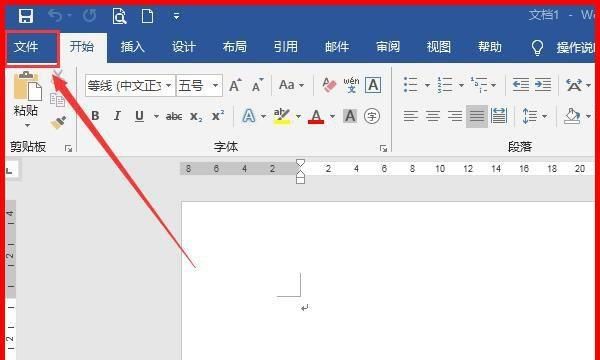
第三步:关闭之前的RTF文档,再次打开修改后的Word文档就会发现乱码问题解决了.
另外Word文档与RTF的相互转换将保留其格式,如果这种转换无法挽回我们的文档,那么我们可以直接将文档转换为纯文本格式(*.txt),再转换回来。
是不是很简单呢?有此烦恼的小伙伴快来试一试吧。
版权声明:本文来自用户投稿,不代表【匆匆网】立场,本平台所发表的文章、图片属于原权利人所有,因客观原因,或会存在不当使用的情况,非恶意侵犯原权利人相关权益,敬请相关权利人谅解并与我们联系(邮箱:dandanxi6@qq.com)我们将及时处理,共同维护良好的网络创作环境。





